אין ספק שכל אחד מכם היה סקרן לדעת איך לכבות את האייפד מבלי ללחוץ על כפתור ההפעלה? לפעמים יש מצבים שדחוף לכבות את הגאדג'ט.
בגרסאות חדשות של iOS יש תכונה מיוחדת המאפשרת לכבות את הטאבלט דרך ההגדרות מבלי ללחוץ על מקש ההפעלה.
ננתח בפירוט כיצד לכבות את האייפד בקלות ובמהירות.
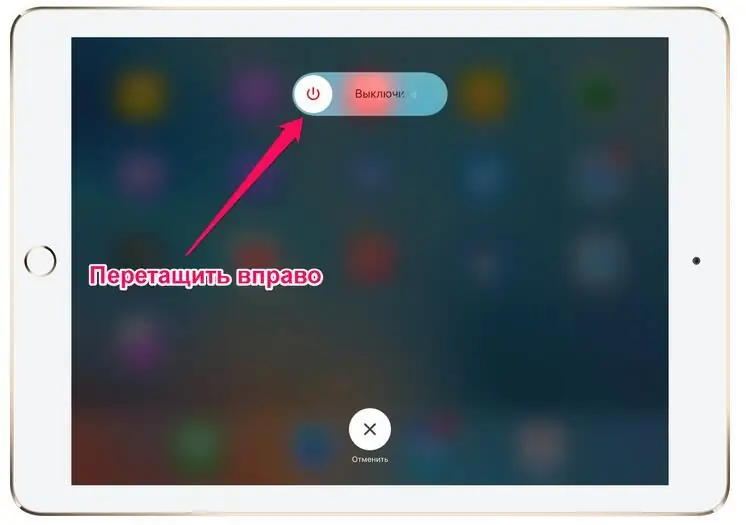
דרך הגדרות
כדאי לציין שניתן להשבית את ה"אייפד" דרך ההגדרות רק בגרסה 11 ומעלה של iOS. תוכנית פעולה:
- היכנס לתפריט ההגדרות בטאבלט שלך.
- עבור אל "כללי" ובחלק התחתון של התצוגה, לחץ על כפתור "כיבוי".
- החלק את החוגה משמאל לימין כדי לכבות את הטאבלט.
זו אחת הדרכים הקלות ביותר לכבות את המכשיר שלך. באופן דומה, אתה יכול לכבות מחשבי Mac עם Windows.

הפעלה ללא שימוש במקש ההפעלה
איך לכבות את האייפד, הבנו את זה. ואיך להפעיל אותו אם אין דרך להשתמש במקש ההפעלה? נסה לחבר את הטאבלט למקור מתח. אם הכל תקין עם הסוללה וזו רק תקלה של הכפתורים, אז לאחר זמן מה מסך האייפד יידלק.
בדרך זו תוכל להפעיל מחדש את הגאדג'ט - השבת ולאחר מכן הפעל מחדש. אפשרות נוספת לאתחל מבלי ללחוץ על Power וטעינה היא לחבר אפשרות שתדרוש הפעלה מחדש של המערכת. לדוגמה, שנה הגדרות טקסט או אפס את הגדרות המערכת. אפשרות זו אינה זמינה בגרסאות ישנות יותר של iOS.
באיזה נסיבות עליך לכבות את הגאדג'ט מבלי ללחוץ על מקש ההפעלה? טכניקה זו טובה כאשר כיסוי מגן מפריע ללחיצה או אם המפתח אינו תקין. כפי שאתה יכול לראות, פונקציית ההפעלה והכיבוי דרך ה"הגדרות" שימושית מאוד ובהחלט תועיל מתישהו.

כיצד לכבות את "iPad 2"
שיטה זו מתאימה לא רק לטאבלט של דגם זה, אלא גם לכל אחר. איך לכבות את האייפד אם החיישן לא עובד? האם המכשיר שלך לא מגיב ללחיצות שלך? אל תיבהל, פשוט בצע את הפעולות הבאות: לחץ על מקשי הבית וההפעלה בו-זמנית והחזק אותם למשך מספר שניות. המסך של הגאדג'ט אמור לכבות. אפשרות זו טובה כאשר אינך יודע כיצד לכבות את האייפד אם הוא קפוא.
חסימהטאבלט מרחוק
כשה"אייפד" בידיים שלנו, שום דבר לא צריך להפריע, אבל יש מקרים שבהם הגאדג'ט נשכח בבית קפה, במושב במונית או במקום אחר. אז יש סיכוי שרמאים ישתלטו על המכשיר שלך. איך לצאת ממצב לא נעים?
מייד ראוי להזכיר שהאייפד חייב להיות רשום בענן. זה קל לעשות בהגדרות. כך תוכלו לגלות במהירות את שם המשתמש שלכם (בדרך כלל הוא מורכב מהתווים המשמשים בכתובת המייל) והקוד הסודי.
במכשיר, עליך להתקין את אפליקציית Find My iPhone (המתאימה לכל מכשירי ה"apple"), ב"הגדרות" אפשר את אפשרות המיקום. ניתן להוריד את האפליקציה מ-AppStore, היא זמינה בחינם. אם אתה מבחין שאיבדת את הגאדג'ט שלך, השתמש במחשב נייד או במחשב לגישה מהירה לענן. הזן את שם המשתמש והסיסמה שלך, ולאחר מכן הפעל את האפליקציה Find My Device. מפה תופיע על המסך, המסמנת את המיקום שבו נמצא הטאבלט שלך כעת. המיקום יצוין על ידי נקודה ירוקה. דיוק המיקום תלוי בנווט הכלול וברשתות האלחוטיות. לחץ על הנקודה ולאחר מכן על הסמל "i".
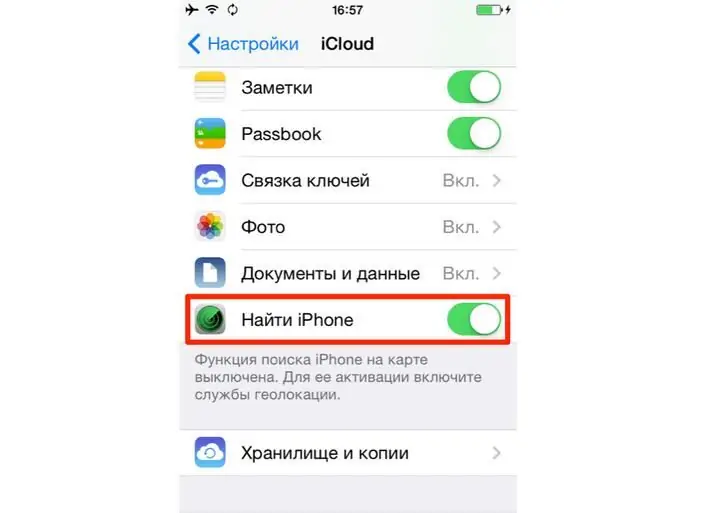
תקבל נתונים לגבי כמות הטעינה שנותרה לאייפד שלך, בנוסף, תהיה הזדמנות להפעיל אחת משלוש פונקציות:
- אותות קול. כאשר תבחר בפקודה זו, המכשיר שלך יופעללהשמיע צלילים שתוכל להשתמש בהם כדי למצוא אותו אם הוא בקרבת מקום.
- מצב iPad גנוב. מרחוק אתה יכול להגדיר קוד סודי בן ארבע ספרות.
- מחיקת כל הנתונים מהאייפד. כל מה שהיה במכשיר עד לנקודה זו ייעלם, ולא ניתן יהיה לשחזר קבצים.
מסקנה
למרבה הצער, כל מכשיר נכשל, והשאלה איך לכבות את ה"אייפד" במוקדם או במאוחר מתמודדת עם כל בעל הטאבלט "תפוח". מתקלות ו"תקלות" לא מכשירי חברות הדגל ולא עובדי המדינה מבוטחים. בצע את ההוראות למעלה, אתה תחזיר את הגאדג'ט שלך לחיים תוך מספר שניות, כמובן, אלא אם כן הוא נכבה עקב תקלה. אחרת, תצטרך לפנות למרכז התמיכה הטכנית לקבלת עזרה.






